Photoshop鼠绘超酷的紫色魔法女巫(2)
文章来源于 红动中国,感谢作者 Ifdream 给我们带来经精彩的文章!设计教程/PS教程/鼠绘教程2011-08-09
9、缩小画面观看大效果,然后继续用笔触把颜色过度得更柔和。 10、把面部的色块及明暗关系处理好,然后用颜色定好眼睛和鼻子的位置。 11、用色阶工具调整画面的颜色效果。 12、用画笔工具定好裙子衣纹和颜色。 13、
9、缩小画面观看大效果,然后继续用笔触把颜色过度得更柔和。

10、把面部的色块及明暗关系处理好,然后用颜色定好眼睛和鼻子的位置。
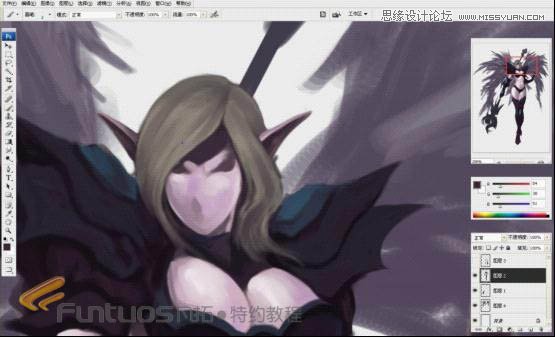
11、用色阶工具调整画面的颜色效果。

12、用画笔工具定好裙子衣纹和颜色。

13、选择画面里的颜色作为处理好胸部的明暗关系。胸部其实就是一个长型的球体,明暗关系也按长型球体去处理便可以。
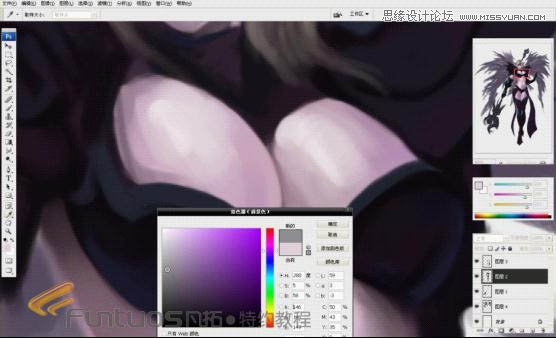
14、然后慢慢处理好硬边纹理,先用颜色把纹理的明暗关系确立。
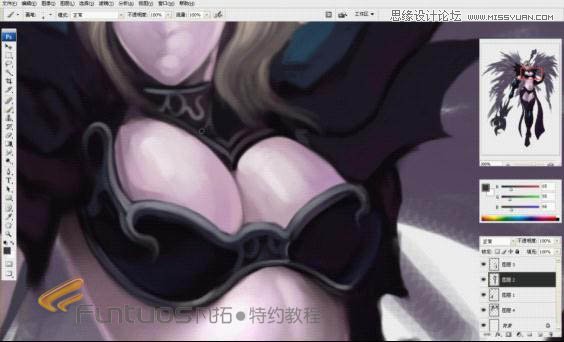
15、接着画腰封,用画笔工具和色块大概地铺垫出来。
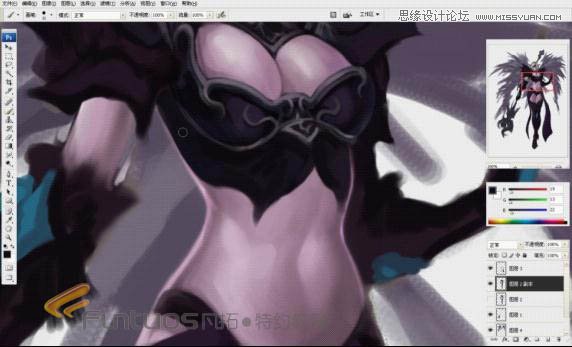
16、处理好手部的明暗,用基础色上加深其结构颜色把手部的结构凸显出来。
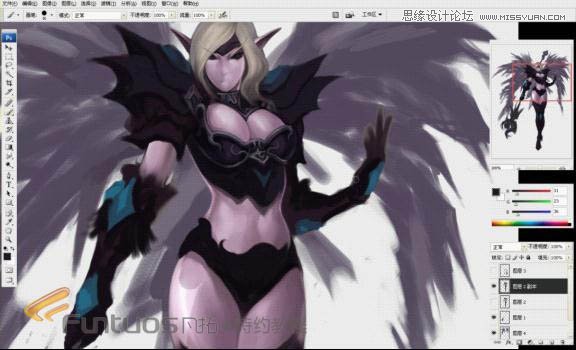
17、加深减淡工具把整个腰封的明暗关系处理。
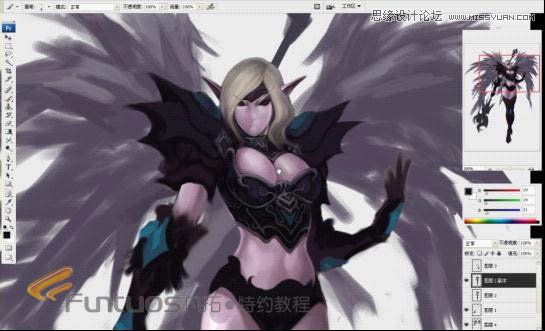
18、画面中的颜色。
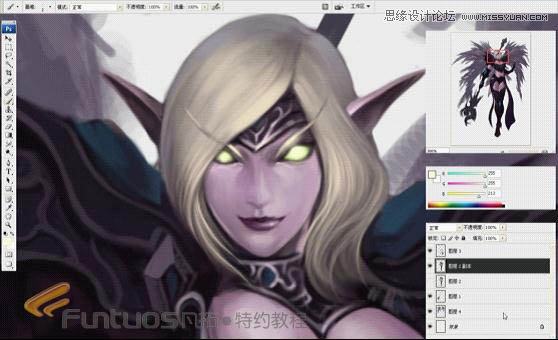
19、用刚才选中的颜色,和画笔工具绘制眼睛部分,因为现在法师在释放魔法能量当中,所以其眼睛是发出亮光。
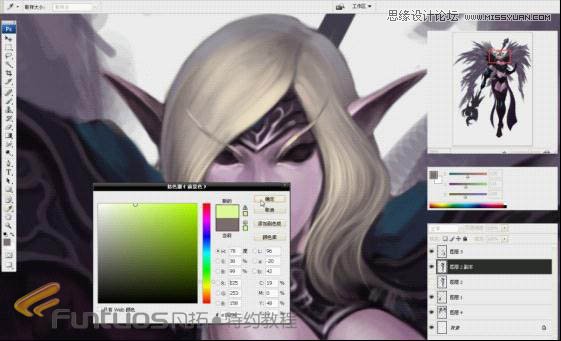
20、接着用加深减淡工具的高光工具把宝石的效果绘制出来。然后先把下半部分的肩甲的颜色先过度好。
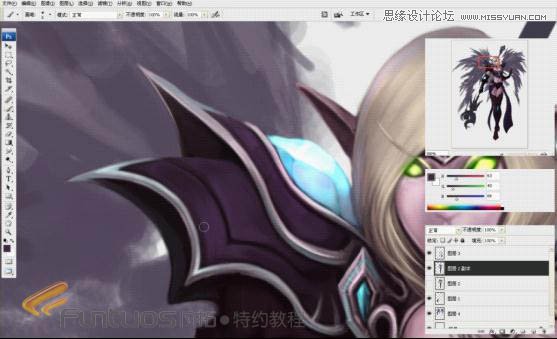
21、接着用颜色先把肩甲上的硬边花纹的纹理绘制出来先。然后用加深减淡工具将其金属效果处理好。
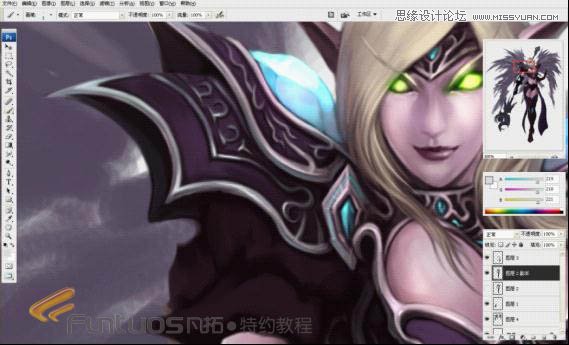
22、然后开始精细上半胸的颜色过度与明暗关系。

 情非得已
情非得已
推荐文章
-
 Photoshop绘制磨砂风格的插画作品2021-03-16
Photoshop绘制磨砂风格的插画作品2021-03-16
-
 Photoshop结合AI制作扁平化滑轮少女插画2021-03-11
Photoshop结合AI制作扁平化滑轮少女插画2021-03-11
-
 Photoshop结合AI绘制扁平化风格的少女插画2020-03-13
Photoshop结合AI绘制扁平化风格的少女插画2020-03-13
-
 Photoshop结合AI绘制春字主题插画作品2020-03-13
Photoshop结合AI绘制春字主题插画作品2020-03-13
-
 Photoshop绘制时尚大气的手机APP图标2020-03-12
Photoshop绘制时尚大气的手机APP图标2020-03-12
-
 Photoshop绘制立体感十足的手机图标2020-03-12
Photoshop绘制立体感十足的手机图标2020-03-12
-
 玻璃瓶绘画:PS绘制玻璃质感的魔法瓶2020-03-11
玻璃瓶绘画:PS绘制玻璃质感的魔法瓶2020-03-11
-
 像素工厂:用PS设计等距像素的工厂图标2019-03-20
像素工厂:用PS设计等距像素的工厂图标2019-03-20
-
 圣诞老人:使用PS绘制圣诞老人插画2019-02-21
圣诞老人:使用PS绘制圣诞老人插画2019-02-21
-
 Lumix相机:PS绘制粉色的照相机教程2019-01-18
Lumix相机:PS绘制粉色的照相机教程2019-01-18
热门文章
-
 Photoshop结合AI制作扁平化滑轮少女插画2021-03-11
Photoshop结合AI制作扁平化滑轮少女插画2021-03-11
-
 Photoshop绘制磨砂风格的插画作品2021-03-16
Photoshop绘制磨砂风格的插画作品2021-03-16
-
 玻璃瓶绘画:PS绘制玻璃质感的魔法瓶
相关文章5282020-03-11
玻璃瓶绘画:PS绘制玻璃质感的魔法瓶
相关文章5282020-03-11
-
 Photoshop巧用3D功能制作超酷的立体积木效果
相关文章6502017-05-18
Photoshop巧用3D功能制作超酷的立体积木效果
相关文章6502017-05-18
-
 Photoshop绘制紫色立体风格的APP图标
相关文章5312016-11-01
Photoshop绘制紫色立体风格的APP图标
相关文章5312016-11-01
-
 Photoshop绘制立体质感的魔法书图标教程
相关文章6622016-02-23
Photoshop绘制立体质感的魔法书图标教程
相关文章6622016-02-23
-
 Photoshop绘制超酷的屠龙刀效果图
相关文章7722015-11-09
Photoshop绘制超酷的屠龙刀效果图
相关文章7722015-11-09
-
 Photoshop绘制魔法风格的燃烧古书效果
相关文章11132014-12-03
Photoshop绘制魔法风格的燃烧古书效果
相关文章11132014-12-03
-
 Photoshop绘制超酷的独眼毛茸茸怪物
相关文章20122014-07-29
Photoshop绘制超酷的独眼毛茸茸怪物
相关文章20122014-07-29
-
 Photoshop设计超酷的皮质公文包图标
相关文章13612014-01-19
Photoshop设计超酷的皮质公文包图标
相关文章13612014-01-19
